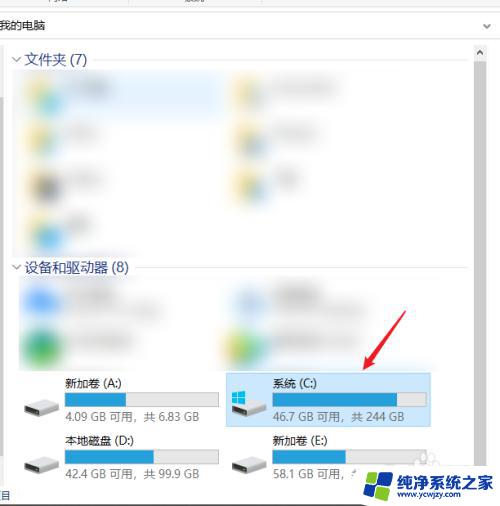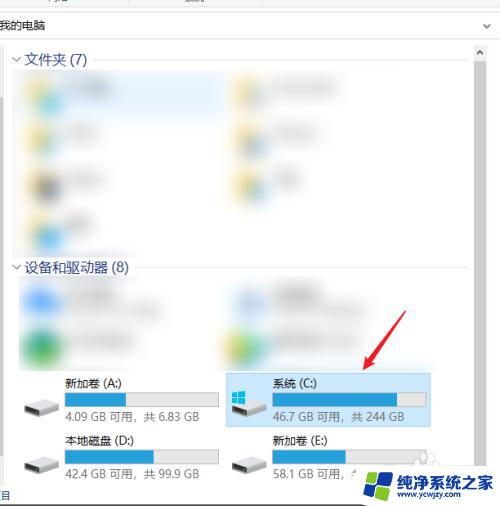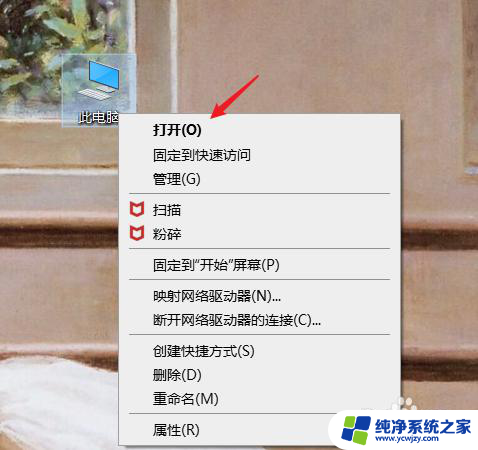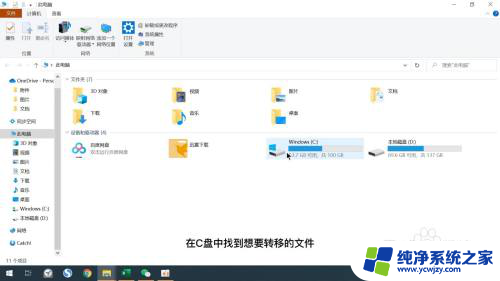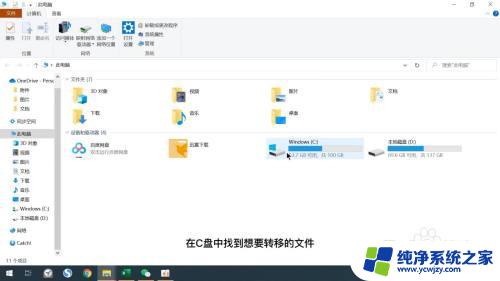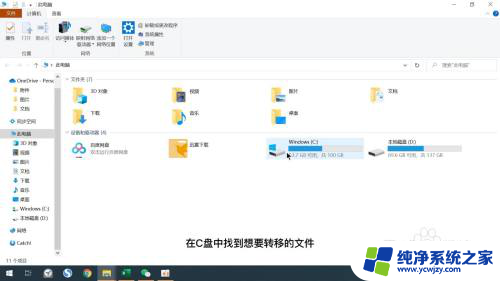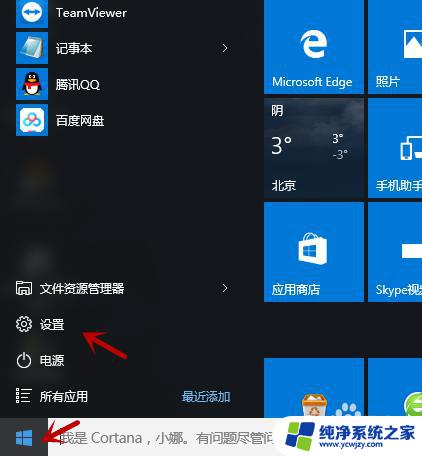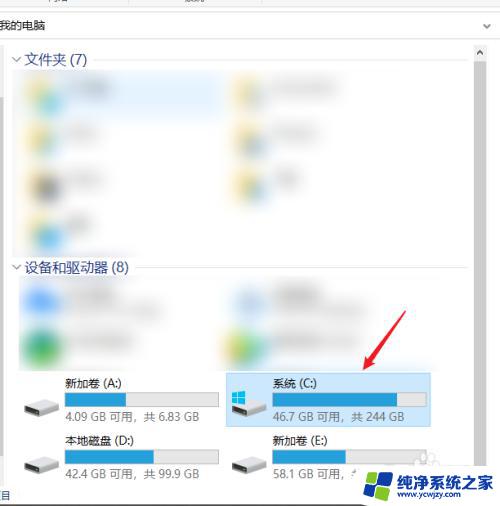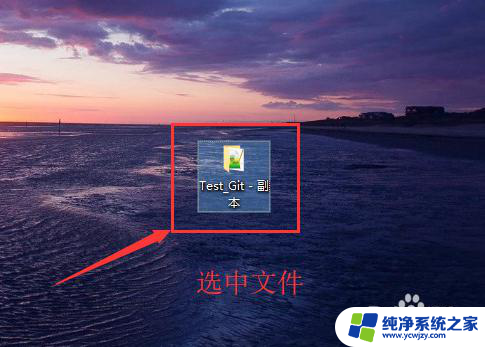怎么卸载c盘里的东西 电脑C盘如何删除无用的程序和文件
更新时间:2023-10-13 16:59:55作者:xiaoliu
怎么卸载c盘里的东西,在日常使用电脑的过程中,我们常常会遇到C盘空间不足的问题,而这很可能是由于C盘中存在大量无用的程序和文件所导致,了解如何卸载C盘里的东西,删除这些无用的程序和文件,将是解决这一问题的关键。本文将为大家介绍如何有效地卸载C盘中的程序和删除无用的文件,以帮助大家提升电脑的性能和释放存储空间。
步骤如下:
1.打开我的电脑,右键单击C盘。
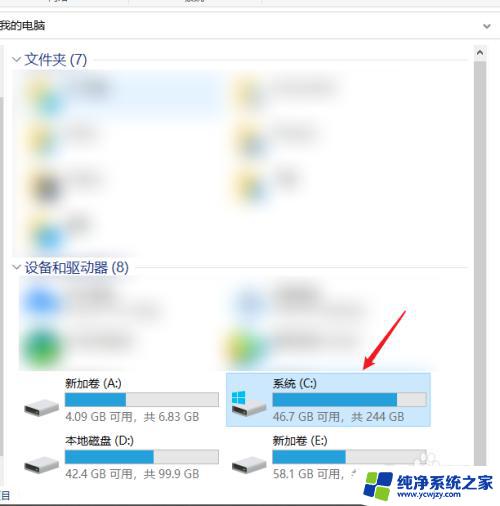
2.点击【属性】。
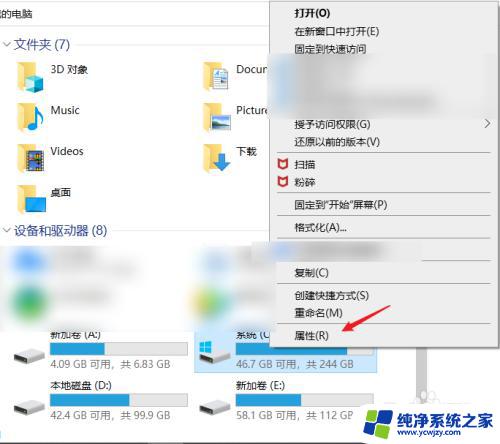
3.点击【磁盘清理】等待扫描,扫描完成后选择要删除的文件删除即可。
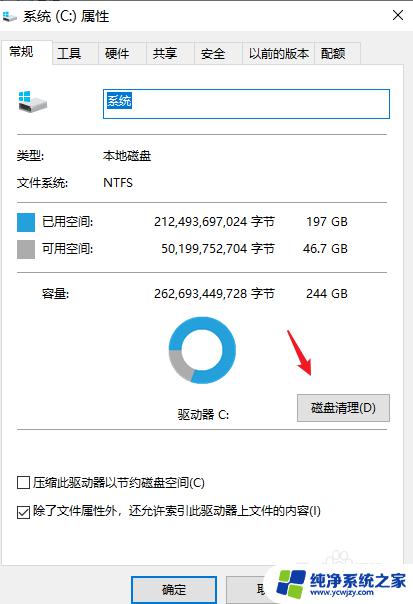
4.或者点击电脑桌面左下角Win图标,点击【设置】。
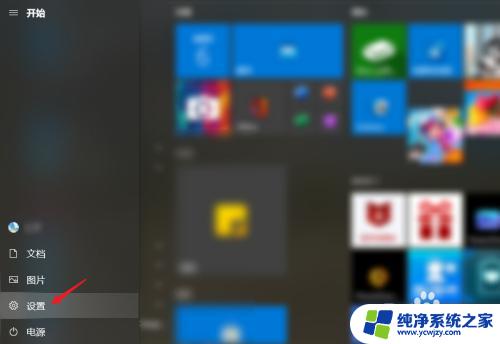
5.点击【系统】。
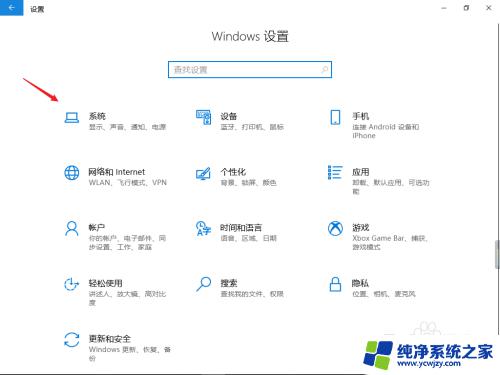
6.选择【存储】。
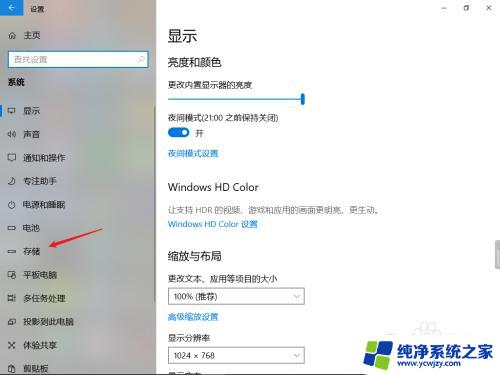
7.点击C盘下方的【应用和功能】。
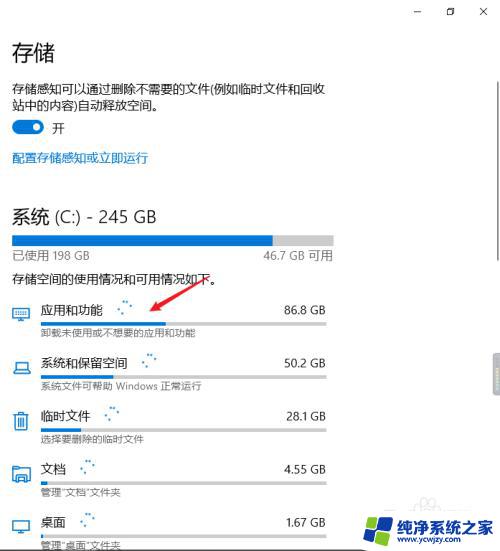
8.该页面出现的应用都是下载到C盘里的,点击该应用。
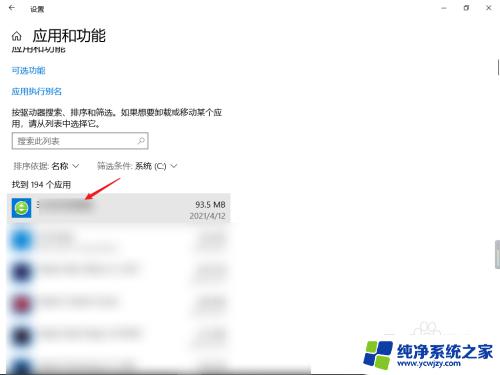
9.选择【卸载】即可。
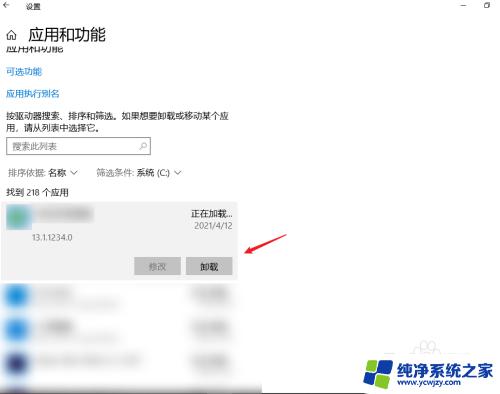
10.或者打开控制面板,选择想要删除的软件即可。
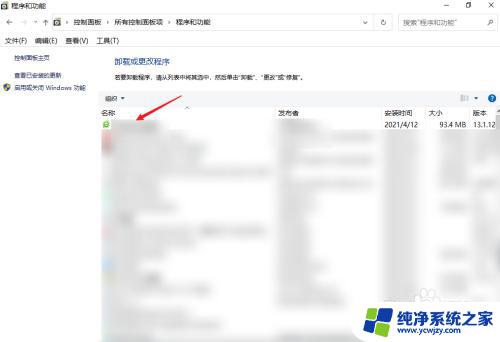
以上就是如何卸载C盘里的东西的全部内容,如果您遇到这种情况,可以尝试按照以上方法解决,希望对大家有所帮助。